Gestiona las licencias para los servicios de datos de BlueXP
 Sugerir cambios
Sugerir cambios


La cartera digital de BlueXP te permite gestionar las licencias que hayas adquirido directamente a NetApp (BYOL) para su uso con los servicios de datos de BlueXP , incluido Cloud Volumes para ONTAP. Puede ver la capacidad de la licencia usada, la cantidad de capacidad libre que queda y ver las notificaciones si ha alcanzado el límite de capacidad o la fecha de caducidad.

|
La página Direct licenses enumera todas las licencias. Si desea obtener detalles de licencia para un servicio de datos específico, utilice los mosaicos de servicios de datos en el panel Overview. "Obtenga más información sobre el panel Descripción general". |
Las instrucciones de esta página proporcionan información que se aplica a cada servicio. Para obtener información más específica sobre la licencia de estos servicios, consulte las siguientes páginas:
Obtenga un archivo de licencia
Debe obtener un archivo de licencia de NetApp para cargar si BlueXP no tiene acceso a Internet (instalaciones en modo privado).
Después de adquirir una licencia de su representante de ventas de NetApp, NetApp le envía un correo electrónico con el número de serie y la información adicional sobre las licencias. En el caso de que no vea sus licencias automáticamente, necesitará ese número de serie para obtener el archivo de licencia correspondiente.
-
Encuentra tu ID de cuenta de BlueXP :
-
En la parte superior derecha de la consola de BlueXP , seleccione
 > Gestión de identidades y acceso.
> Gestión de identidades y acceso. -
En la página Organización, busque su ID de cuenta y cópielo.
Si no aparece ningún ID de cuenta y solo tiene un ID de organización, tendrá que copiar los primeros ocho caracteres del ID de organización y agregarlo a account-
Por ejemplo, supongamos que este es el ID de su organización:
ea10e1c6-80cc-4219-8e99-3c3e6b161ba5
Su ID de cuenta sería el siguiente:
cuenta-ea10e1c6
-
-
Inicie sesión en la "Sitio de soporte de NetApp" Y seleccione Sistemas > Licencias de software.
-
Escriba el número de serie de su licencia.
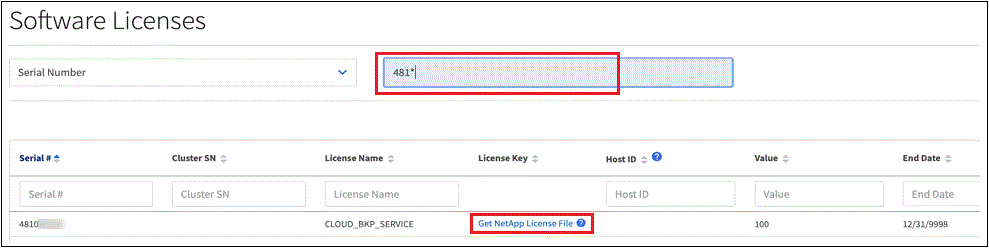
-
En la columna Clave de licencia, selecciona Obtener archivo de licencia de NetApp.
-
Ingrese su ID de cuenta de BlueXP (esto se denomina ID de inquilino en el sitio de soporte) y seleccione Enviar para descargar el archivo de licencia.
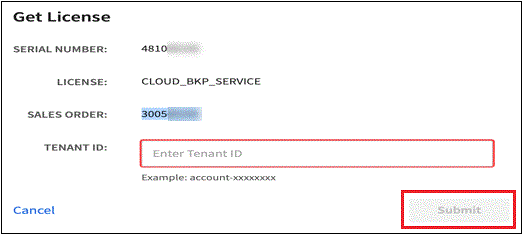
Añadir una licencia
La información de la licencia se muestra automáticamente en la cartera digital cuando la cuenta de BlueXP asociada con la licencia también es una cuenta del sitio de soporte de NetApp y BlueXP tiene acceso a Internet. Si ha utilizado una cuenta de BlueXP que no está asociada a su cuenta NSS, deberá agregar una licencia manualmente.
Puede agregar la licencia en BlueXP introduciendo el número de serie y la cuenta de NSS asociada, o cargando el archivo de licencia de NetApp (NLF). Debe obtener un archivo de licencia de NetApp para cargar si BlueXP no tiene acceso a Internet (instalaciones en modo privado).
Después de adquirir una licencia de su representante de ventas de NetApp, NetApp le envía un correo electrónico con el número de serie y la información adicional sobre las licencias. Necesitará ese número de serie para agregar o actualizar la licencia correspondiente en la cartera digital.

|
Si desea introducir el número de serie, primero tiene que hacerlo "Agregue su cuenta de la página de soporte de NetApp a BlueXP". Esta es la cuenta del sitio de soporte de NetApp que está autorizada para acceder al número de serie. |
-
En el menú BlueXP , selecciona Gobernanza > Cartera digital y, a continuación, selecciona la pestaña Licencias directas.
-
Seleccione Agregar licencia.
-
En el cuadro de diálogo Add license, introduzca la información de licencia y seleccione Add license:
-
Si tiene el número de serie y conoce su cuenta NSS, seleccione Introduzca el número de serie e introduzca esa información.
Si introdujo un número de serie, también necesita seleccionar la cuenta del sitio de soporte de NetApp autorizada para acceder al número de serie.
Si su cuenta del sitio de soporte de NetApp no está disponible en la lista desplegable, "Agregue la cuenta NSS a BlueXP"
-
Si tiene el archivo de licencia (requerido cuando usa BlueXP en modo privado), seleccione la opción Cargar archivo de licencia y siga las indicaciones para adjuntar el archivo.
-
Actualizar una licencia
Si el plazo que tiene con la licencia está a punto de expirar o si la capacidad de su licencia está llegando al límite, se le notificará en la cartera digital de BlueXP . Puede actualizar su licencia antes de que caduque, de modo que no haya interrupciones en su capacidad para usar un servicio de datos de BlueXP o Cloud Volumes ONTAP.
Tras comprar capacidad adicional a NetApp o ampliar el plazo de su licencia, BlueXP actualiza automáticamente la licencia en la cartera digital cuando la cuenta de BlueXP asociada con la licencia es también una cuenta del sitio de soporte de NetApp y BlueXP tiene acceso a Internet.
Si tu cuenta de BlueXP no está asociada a tu cuenta de NSS, tendrás que actualizar manualmente una licencia.
Puede actualizar manualmente su licencia en BlueXP introduciendo el número de serie y la cuenta de NSS asociada, o cargando el archivo de licencia de NetApp (o files si tiene un par de alta disponibilidad de Cloud Volumes ONTAP). Debe obtener un archivo de licencia de NetApp para cargar si BlueXP no tiene acceso a Internet (instalaciones en modo privado).
Después de adquirir una licencia de su representante de ventas de NetApp, NetApp le envía un correo electrónico con el número de serie y la información adicional sobre las licencias. Necesitará ese número de serie para agregar o actualizar la licencia correspondiente en la cartera digital.

|
Si desea introducir el número de serie, primero tiene que hacerlo "Agregue su cuenta de la página de soporte de NetApp a BlueXP". Esta es la cuenta del sitio de soporte de NetApp que está autorizada para acceder al número de serie. |
-
Póngase en contacto con su representante de NetApp para adquirir una nueva licencia.
Después de pagar la licencia y de estar registrado en el sitio de soporte de NetApp, BlueXP actualiza automáticamente la licencia en la cartera digital de BlueXP y la página de licencias directas reflejará el cambio en un plazo de 5 a 10 minutos.
-
Si BlueXP no puede actualizar automáticamente la licencia (por ejemplo, cuando usa BlueXP en modo privado), deberá obtener un archivo de licencia de NetApp del soporte técnico y cargar manualmente el archivo de licencia. Aprenda cómo obtener un archivo de licencia.
-
En la pestaña Licencias directas,
 seleccione el número de serie que está actualizando y seleccione Actualizar licencia.
seleccione el número de serie que está actualizando y seleccione Actualizar licencia. -
En la página Actualizar licencia, sube el archivo de licencia y selecciona Actualizar licencia.
Ver el estado de la licencia
Para gestionar las licencias, puede agrupar las licencias según el nombre del servicio. Esto le permite ver todas las licencias relacionadas con un servicio específico. Puede expandir una fila para ver información detallada sobre cada licencia relacionada con el servicio. La fila raíz de cada servicio muestra el nombre del servicio y la capacidad utilizada para ese servicio. Las licencias se agrupan automáticamente por nombre de servicio. La fila raíz de cada servicio muestra el nombre del servicio y la capacidad utilizada para ese servicio.
-
En el menú BlueXP , selecciona Gobernanza > Cartera digital y, a continuación, selecciona la pestaña Licencias directas.
-
Haga clic en una fila de nombre de servicio para ampliarla. Muestra todas las licencias relacionadas con ese servicio. Cada fila expandida muestra información detallada sobre las licencias, incluyendo el ID de licencia, el número de serie, la capacidad y la fecha de vencimiento.


